Trong vài năm gần đây, Google đã cải tiến Google Maps bằng những bước tiến nhảy vọt. Từ việc phát triển một hệ thống địa chỉ mới được gọi là Mã cộng cho đến việc bổ sung các tính năng an toàn như Cảnh báo an toàn ngoài tuyến đường và hiển thị các trung tâm tiêm chủng COVID-19, Maps đã trở thành một công cụ mạnh mẽ cho người dùng. Trong số những thứ khác, bạn cũng có thể đo khoảng cách trên Google Maps từ điểm này đến điểm khác. Không chỉ khoảng cách, bạn còn có thể tính diện tích trong Google Maps. Vì vậy, trong bài viết này, chúng tôi mang đến cho bạn một hướng dẫn ngắn về cách đo khoảng cách trong Google Maps trên Android, iOS và web.
Đo khoảng cách trong Google Maps trong một vài bước dễ dàng (2021)
Ở đây, chúng tôi đã thêm hai cách dễ dàng để đo khoảng cách trên Google Maps. Bất kể bạn đang sử dụng Google Maps trên máy tính để bàn hay điện thoại thông minh Android / iOS của mình, chúng tôi đều giúp bạn. Vì vậy, tùy thuộc vào thiết bị của bạn, hãy mở rộng bảng bên dưới và chuyển đến phần có liên quan.
Tính khoảng cách trong Google Maps trên Android và iOS
1. Mở ứng dụng Google Maps trên điện thoại thông minh Android hoặc iOS của bạn. Sau đó, nhấn và giữ điểm bắt đầuvà Google Maps sẽ thả ghim ở đó.

2. Tiếp theo, vuốt lên và bạn sẽ tìm thấy tùy chọn để “Khoảng cách đo lường”Trong Google Maps.
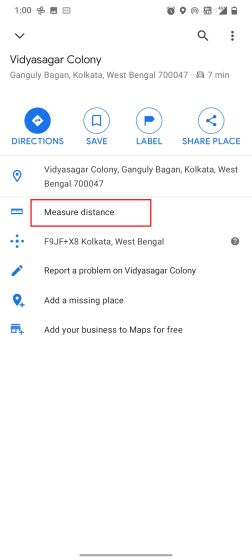
3. Nhấn vào nó và sau đó kéo con trỏ đến bất kỳ vị trí nào bạn muốn. Khi bạn di chuyển xung quanh, Google Maps sẽ hiển thị khoảng cách từ điểm bắt đầu đến vị trí được đánh dấu ở dưới cùng.
Note: Mặc dù chọn KM làm số liệu mặc định, Google Maps vẫn hiển thị khoảng cách bằng dặm và thước. Tuy nhiên, đây là cách bạn có thể đo khoảng cách trong Google Maps.
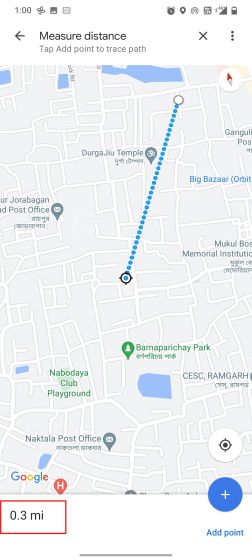
4. Nếu bạn muốn bao gồm nhiều tuyến đường, chạm vào “Thêm điểm” ở dưới cùng bên phải và dễ dàng đo tổng khoảng cách.
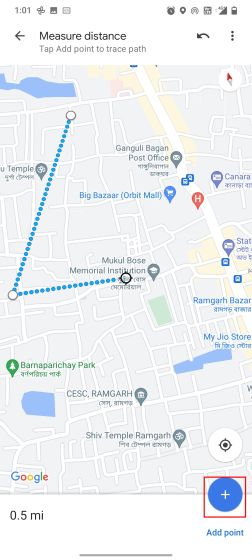
Đo khoảng cách trong Google Maps trên Web
1. Nếu bạn đang sử dụng máy tính để bàn và muốn đo khoảng cách trong Google Maps, bạn có thể dễ dàng làm như vậy. Chỉ cần mở Google Maps (Truy cập) và nhấp chuột phải vào điểm bắt đầu. Sau đó, chọn “Đo khoảng cách”.
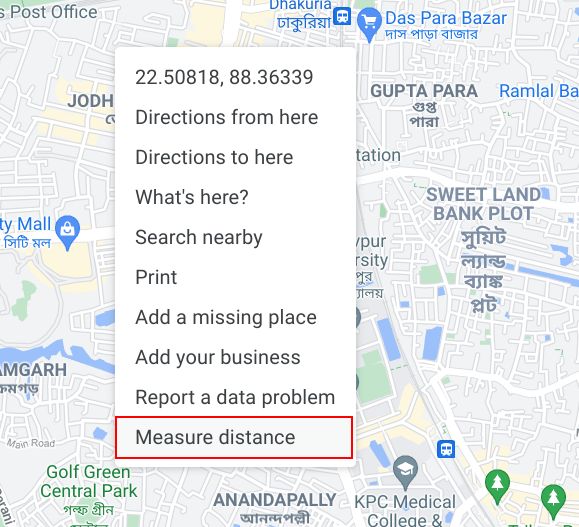
2. Bây giờ, bấm vào điểm tiếp theo, và nó sẽ ngay lập tức hiển thị khoảng cách giữa hai điểm. Nó là dễ dàng như vậy.
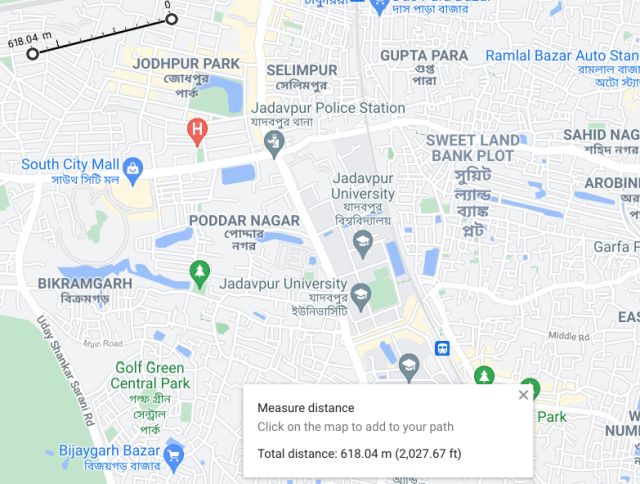
3. Bạn cũng có thể tiếp tục nhấp vào bản đồ để bao gồm nhiều điểmvà Google Maps sẽ hiển thị tổng khoảng cách. Như bạn có thể thấy trong hình dưới đây, Bản đồ trên web hiển thị khoảng cách bằng km cũng như dặm.
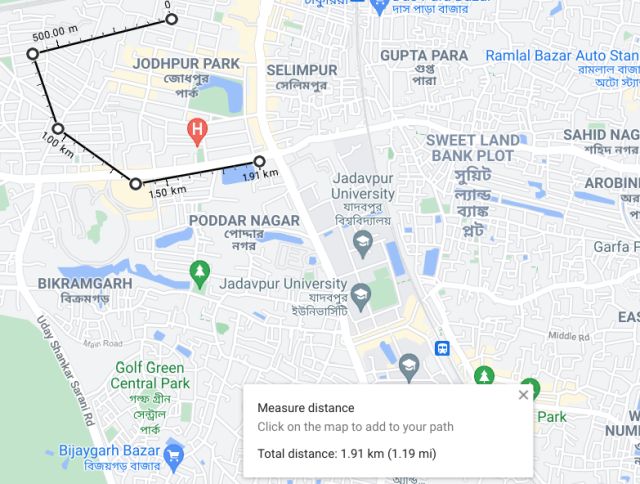
Cách tính diện tích trong Google Maps
Trên web, phần tốt nhất là bạn cũng có thể đo khu vực bằng Google Maps. Để làm điều đó, hãy chọn một khu vực có nhiều điểm và đảm bảo đóng khu vực trên điểm bắt đầu (như hình dưới đây). Cùng với khoảng cách, Google Maps cũng sẽ tính tổng diện tích của không gian kín. Đó là tốt đẹp, phải không?
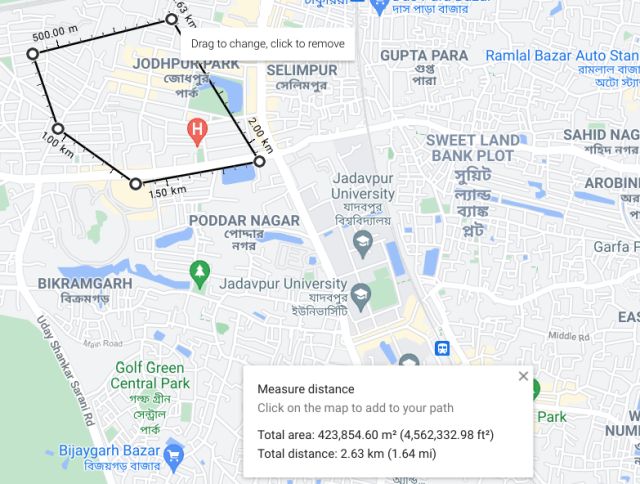
Tính toán khoảng cách và diện tích trên Google Maps một cách dễ dàng
Vì vậy, đó là cách bạn có thể đo khoảng cách trên Google Maps giữa nhiều điểm. Và nếu bạn đang sử dụng phiên bản web của Google Maps, bạn cũng có tùy chọn đo khu vực. Tôi sẽ nói nếu bạn đang lên kế hoạch cho một hành trình phức tạp, bạn nên sử dụng Google Maps trên PC của mình. Dù sao, đó là tất cả từ chúng tôi. Nếu bạn muốn tìm hiểu thêm các mẹo và thủ thuật của Google Maps như vậy, hãy xem bài viết được liên kết của chúng tôi. Và nếu bạn có bất kỳ câu hỏi nào, hãy cho chúng tôi biết trong phần bình luận bên dưới.
